Di Windows 8.1, Microsoft telah membuat beberapa perubahan pada layar Mulai, penggantian menu Mulai diperkenalkan pertama kali dengan Windows 8. Microsoft telah memperkenalkan tampilan Aplikasi baru di Windows 8.1 yang menampilkan semua aplikasi dan program desktop yang diinstal. Tetapi dengan pengaturan default, ketika Anda menekan tombol logo Windows pada keyboard atau mengklik tombol Start, Windows menampilkan layar Start alih-alih tampilan Apps.
Meskipun Anda dapat menggunakan tombol pintas Ctrl + Tab untuk beralih dengan cepat dari layar Mulai ke tampilan Aplikasi dan Anda dapat menyematkan aplikasi favorit Anda ke layar Mulai, tampilan Aplikasi benar-benar memberikan pengalaman menu Mulai.
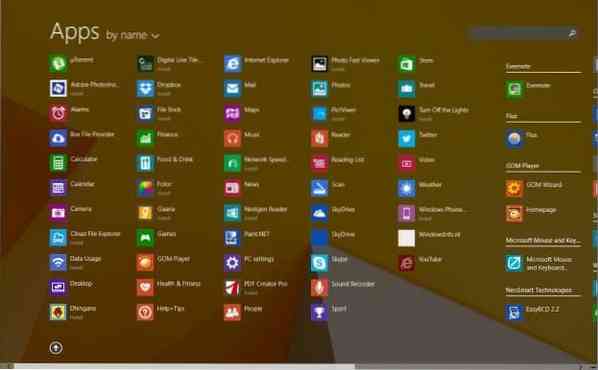
Jika Anda tidak menemukan layar Mulai begitu berguna dan lebih suka melihat tampilan Aplikasi daripada saat Anda mengklik tombol Mulai, Anda dapat melakukannya dengan mengikuti langkah-langkah di bawah ini.
Langkah 1: Klik kanan di ruang kosong bilah tugas lalu klik Properti untuk membuka dialog properti Taskbar dan Navigasi.
Langkah 2: Beralih ke Navigasi tab.
Langkah 3: Di bawah bagian layar Mulai, centang opsi berjudul Tampilkan tampilan Aplikasi secara otomatis ketika saya pergi ke Start.
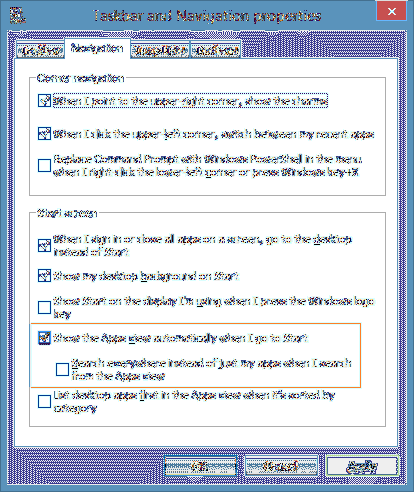
Langkah 4: Klik Menerapkan tombol. Itu dia! Mulai sekarang, setiap kali Anda menekan tombol logo Windows pada keyboard atau mengklik tombol Start di taskbar, Windows akan menampilkan semua aplikasi yang diinstal (Tampilan aplikasi).
Perhatikan bahwa ketika Anda mengaktifkan Tampilkan tampilan Aplikasi secara otomatis ketika saya membuka opsi Mulai, Windows akan secara otomatis mengaktifkan Pencarian di mana saja, bukan hanya aplikasi saya ketika saya mencari dari opsi tampilan Aplikasi juga. Jika Anda ingin menggunakan tampilan Aplikasi sebagai menu Mulai dan tidak ingin menggunakan kotak pencarian di tampilan Aplikasi untuk mencari file dan pengaturan, cukup hapus centang pada opsi yang disebutkan di atas.
 Phenquestions
Phenquestions


